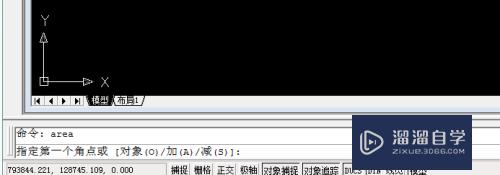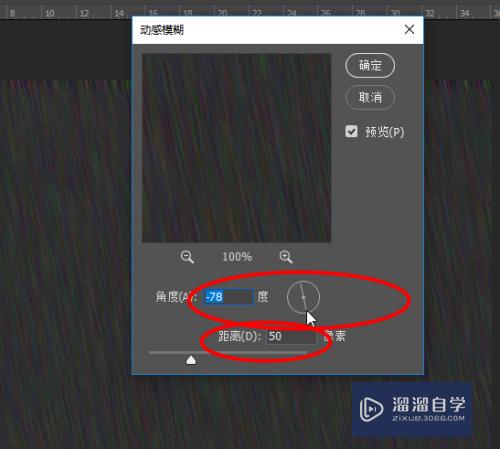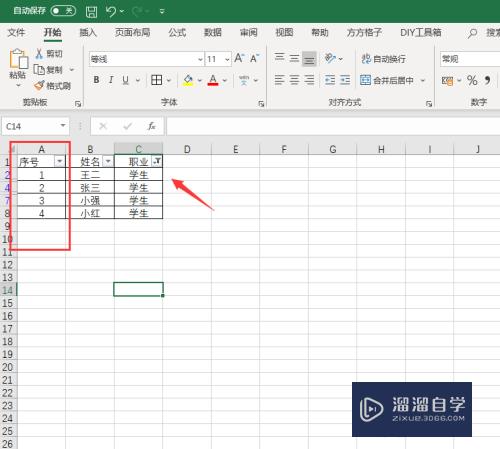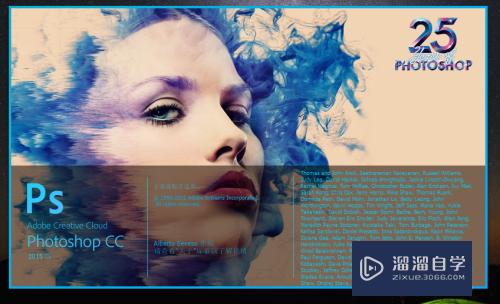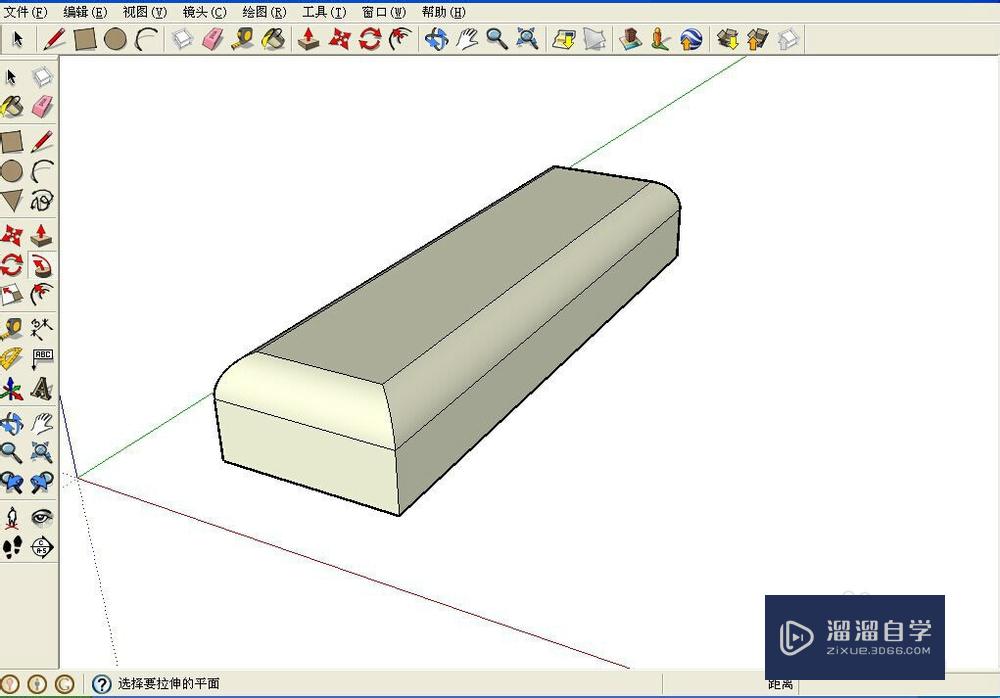C4D怎么制作对称的羽毛(c4d怎么做羽毛)优质
羽毛一般都是非常对称的。所以我们在使用C4D软件进行创建羽毛模型的时候。也需要做出对称的效果。但是C4D怎么制作对称的羽毛?我们可以借助软件功能简单的做到。下面小渲就来演示给大家看看。
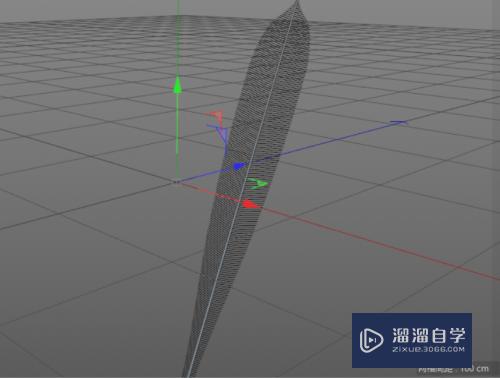
工具/软件
硬件型号:华硕(ASUS)S500
系统版本:Windows7
所需软件:C4D R20
方法/步骤
第1步
用画笔工具画一段样条。为样条加上“模拟”选项中的羽毛效果
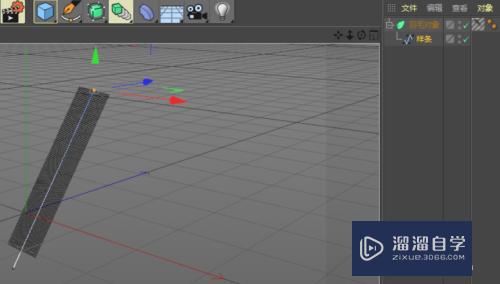
第2步
首先是处理羽毛部分。调整参数面板的曲线调整羽毛部分的走向
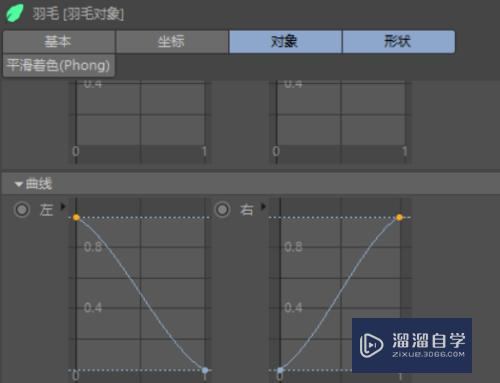
第3步
然后是调整参数面板的梗得到相应的羽毛形状
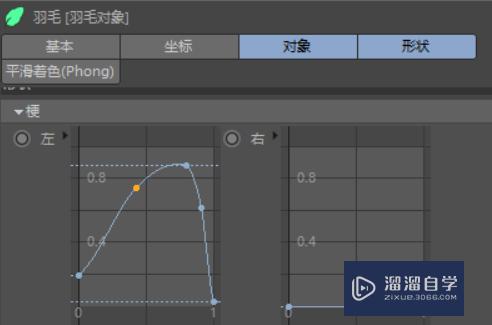

第4步
先调整一边的形状(以左边为例)。在梗面板中打开卷展栏。选择保存预置
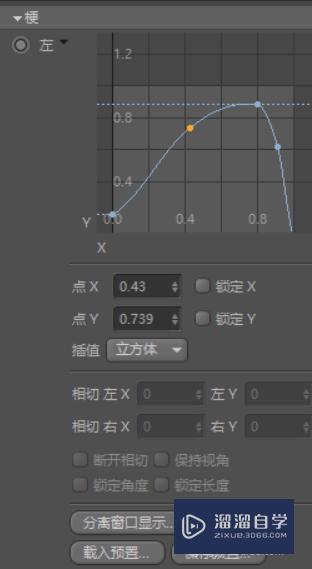
第5步
再打开右边的卷展栏。选择载入预置。载入保存的预置。然后右键曲线面板。选择垂直翻转。这时两边可能有少许差异。在曲线面板调整一下即可
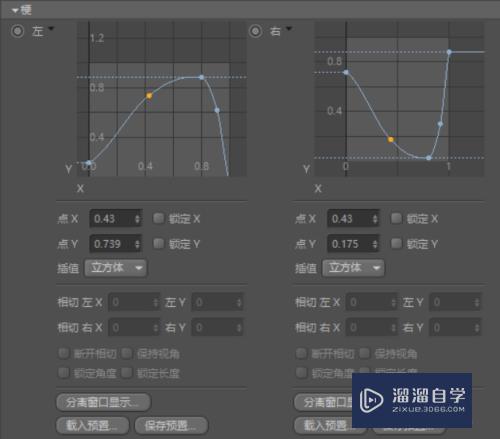
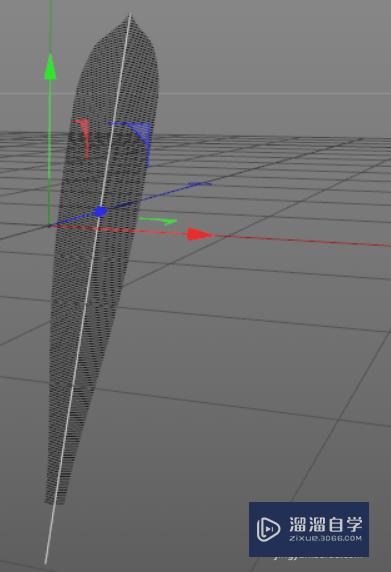
第6步
然后是羽柄部分。选中样条并添加实例效果。再创建一个大小合适的圆圈样条。添加扫描效果。将实例样条与圆圈添加到扫描效果。效果如图

第7步
在扫描的对象面板中调整终点缩放效果。使羽毛的末端较细
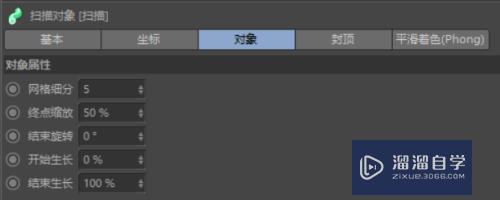
第8步
最终效果如图
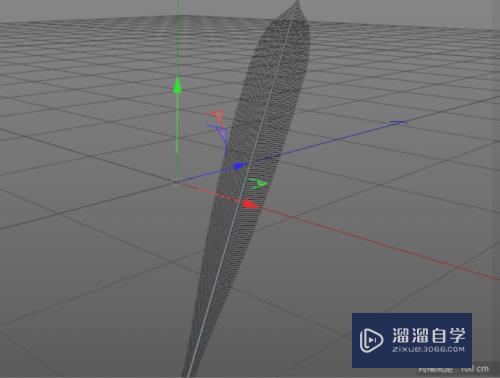
以上关于“C4D怎么制作对称的羽毛(c4d怎么做羽毛)”的内容小渲今天就介绍到这里。希望这篇文章能够帮助到小伙伴们解决问题。如果觉得教程不详细的话。可以在本站搜索相关的教程学习哦!
更多精选教程文章推荐
以上是由资深渲染大师 小渲 整理编辑的,如果觉得对你有帮助,可以收藏或分享给身边的人
本文标题:C4D怎么制作对称的羽毛(c4d怎么做羽毛)
本文地址:http://www.hszkedu.com/60734.html ,转载请注明来源:云渲染教程网
友情提示:本站内容均为网友发布,并不代表本站立场,如果本站的信息无意侵犯了您的版权,请联系我们及时处理,分享目的仅供大家学习与参考,不代表云渲染农场的立场!
本文地址:http://www.hszkedu.com/60734.html ,转载请注明来源:云渲染教程网
友情提示:本站内容均为网友发布,并不代表本站立场,如果本站的信息无意侵犯了您的版权,请联系我们及时处理,分享目的仅供大家学习与参考,不代表云渲染农场的立场!